网络连接文件夹空白问题的解决
修复网络适配器列表在Windows 7中不显示
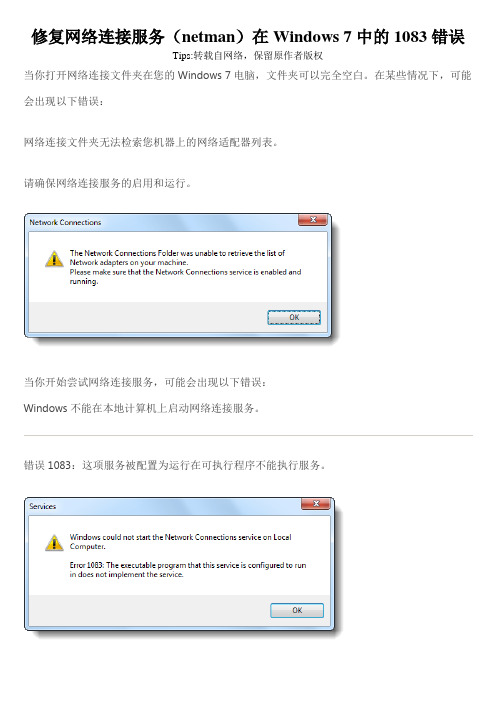
修复网络连接服务(netman)在Windows 7中的1083错误为了解决网络连接服务错误1083、使用步骤:重置网络连接服务的注册表键下载,提取并运行封闭reg文件。
重新启动Windows,看看你是否可以启动网络连接服务。
如果这个问题解决,后续的下一步。
Svchost注册表修复1。
单击“开始”,type Regedit.exe和新闻进入} {2。
导航到以下分支:三.在右窗格中,双击名为localsystemnetworkrestricted的键值。
4。
检查值数据字段包含字符串的netman。
如果它丢失,增加netman在数值数据字段,如下图:5。
单击“确定”。
6。
重新启动Windows,并检查网络连接服务正确启动。
原文Fix for Network Connections Service (Netman) Error 1083 in Windows 7To resolve Network Connections service error 1083, use these steps:Reset Network Connections Service Registry KeysDownload w7-netman.zip, extract and run the enlosed REG file. Restart Windows and see if you can start the Network Connections service. If the issue is unresolved, follow the next step. Fix Svchost Registry Key1. Click Start, type Regedit.exe and press {ENTER}2. Navigate to the following branch:3. In the right-pane, double-click the value named LocalSystemNetworkRestricted4. Check if the value data field contains the string netman. If it’s missing,add netman somewhere in the value data field, as in the graphic below:5. Click OK.6. Restart Windows, and check if Network Connections service starts correctly.。
网络连接及网络连接的一些问题处理办法

Windows Vista / 7糸统怎样设置网络连接及网络连接的一些问题处理办法一、怎样设置固定的IP地址:1 、如果是采用ADSL宽带接入(WAN微型端口PPPOE含无线接入),就在Internet 协议本4(TCP/IP)属性的常规项里设置勾选"自动获得 IP地址(0)"和下面的"自动获得DNS服务器地址(B),因为ADSL宽带接入(WAN微型端口PPPOE含无线接入)的IP地址是动态的IP (不断改变的)。
2 、如果是局域网用路由器本地连接就要Internet协议本4(TCP/IP)属性设置固定的IP地址和固定的DNS服务器地址(E),因为局域网内的IP地址上是靠接入这个局域网内分配的。
3、假如不是局域网是采用ADSL宽带接入(WAN微型端口PPPOE含无线接入)也设置固定IP地址,就容易被黑客入侵攻击,因为ADSL接入的Modom端口里是没有防火墙的;而局域网用路由器本地连接就可以设置固定的IP地址,因为现在所有的路由器的端口里都设有防火墙的.二、局域网Internet协议本4(TCP/IPv4)属性适用路由器本地连接设置:1:在“控制面板→网络连接”里,用鼠标右键单击“本地连接”图标.2:然后选择属性,在弹出的属性窗口的“此连接使用下列项目(0)”选项卡的列表里选择“Internet协议本4 (TCP/IPv4)属性然后单击“属性”按钮。
3:在弹出的属性窗口中,选择“使用下面的IP地址(S)”选项,填上 :IP地址(I) : 192 .168 .1 . X [ IP选择范围为:192.168.1.X(2≤X≤255) ].子网掩码(U) : 255.255.255.0默认网关(D) : 192 .168 . 1 . 14:下面一栏中 "使用下面的DNS服务器地址(E) " 填上 :首选DNS服务器(P): 202 .96 .128 .166备用DNS服务器(A): 202 .96 .128 .86三、 ADSL宽带接入(WAN微型端口PPPOE)Internet协议本4(TCP/IPv4)属性设置(包括备用设置):1:在“控制面板→网络连接”里,用鼠标右键单击“本地连接”图标.2:然后选择属性,在弹出的属性窗口的“此连接使用下列项目(0)”选项卡的列表里选择“Internet协议本4 (TCP/IPv4)属性然后单击“属性”按钮. 3:在常规项里勾选"自动获得 IP地址(0)"和下面的"自动获得DNS服务器地址(B).4:点击旁边的"备用配置",然后在"用户配置(S)"里分别填上:IP地址(I): 192 .168 .0 .204子网掩码(U): 255 .255 .255.0默认网关(D): 198 .168 .0 . 1使用下面的DNS服务器地址(E)首选DNS服务器(P) 192 .168 .0 .188四、网络连接的一些问题处理办法 :【1】、点击宽带连接提示说"netcfg.hlp和windows.hlp"文件不存在的解决方案 :方法一:将下面的东西复制到一个空白的记事本中,选文件另存为文件类型选全部文件,文件名输入(注意包括引号最好复制) "fixEXE.reg" 放在桌面上 .双击这个fixEXE.reg 即可解决.Windows Registry Editor Version 5.00[HKEY_CLASSES_ROOT\exefile\shell\open\command] @="\"%1\" %*"方法二:1) :下载System Repair Engineer 下载后将文件释放到 C:\ 根目录下.2 ) : 然后打开我的电脑,菜单: 工具→ 文件夹选项,将"隐藏已知文件的后缀"的勾取消.3 ) : 将 SREng.exe 改名为 4 点击运行点"系统修复" —> 文件关联点"修复"按钮即可原来这个netcfg.hlp文件是系统网络连接帮助文件,无法建立拨号连接时,系统会按照netcfg.hlp提供一些错误信息. ( 附:netcfg.hlp这个文件就点这里下载:,另一下载地址:然后再将其放到 Windows\help 这个目录下重启即可) 。
Win10以太网属性空白解决方案教程
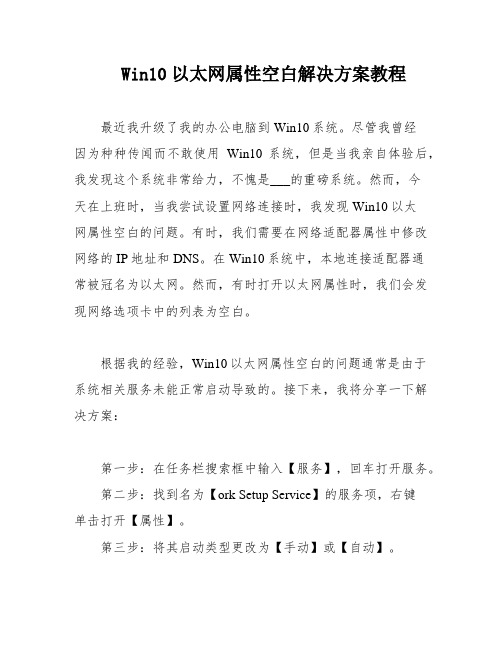
Win10以太网属性空白解决方案教程
最近我升级了我的办公电脑到Win10系统。
尽管我曾经
因为种种传闻而不敢使用Win10系统,但是当我亲自体验后,我发现这个系统非常给力,不愧是___的重磅系统。
然而,今
天在上班时,当我尝试设置网络连接时,我发现Win10以太
网属性空白的问题。
有时,我们需要在网络适配器属性中修改网络的IP地址和DNS。
在Win10系统中,本地连接适配器通
常被冠名为以太网。
然而,有时打开以太网属性时,我们会发现网络选项卡中的列表为空白。
根据我的经验,Win10以太网属性空白的问题通常是由于系统相关服务未能正常启动导致的。
接下来,我将分享一下解决方案:
第一步:在任务栏搜索框中输入【服务】,回车打开服务。
第二步:找到名为【ork Setup Service】的服务项,右键
单击打开【属性】。
第三步:将其启动类型更改为【手动】或【自动】。
第四步:再右键单击【ork Setup Service】服务,点击【启动】。
打开文件夹出现空白的解决方法
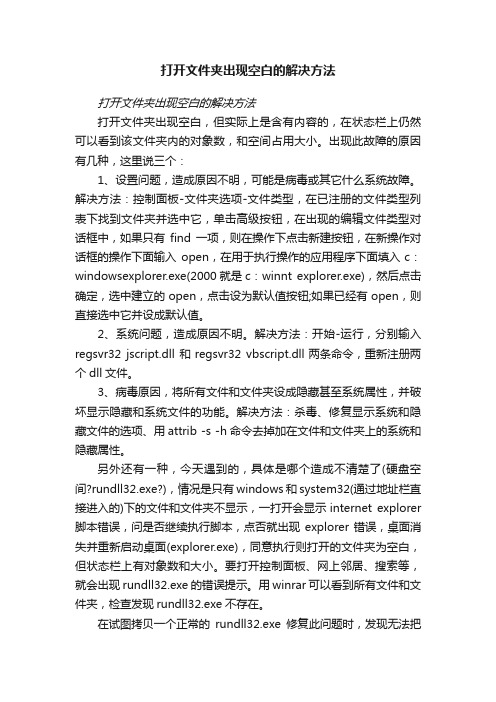
打开文件夹出现空白的解决方法打开文件夹出现空白的解决方法打开文件夹出现空白,但实际上是含有内容的,在状态栏上仍然可以看到该文件夹内的对象数,和空间占用大小。
出现此故障的原因有几种,这里说三个:1、设置问题,造成原因不明,可能是病毒或其它什么系统故障。
解决方法:控制面板-文件夹选项-文件类型,在已注册的文件类型列表下找到文件夹并选中它,单击高级按钮,在出现的编辑文件类型对话框中,如果只有find一项,则在操作下点击新建按钮,在新操作对话框的操作下面输入open,在用于执行操作的应用程序下面填入c:windowsexplorer.exe(2000就是c:winnt explorer.exe),然后点击确定,选中建立的open,点击设为默认值按钮;如果已经有open,则直接选中它并设成默认值。
2、系统问题,造成原因不明。
解决方法:开始-运行,分别输入regsvr32 jscript.dll 和regsvr32 vbscript.dll两条命令,重新注册两个dll文件。
3、病毒原因,将所有文件和文件夹设成隐藏甚至系统属性,并破坏显示隐藏和系统文件的功能。
解决方法:杀毒、修复显示系统和隐藏文件的选项、用attrib -s -h命令去掉加在文件和文件夹上的系统和隐藏属性。
另外还有一种,今天遇到的,具体是哪个造成不清楚了(硬盘空间?rundll32.exe?),情况是只有windows和system32(通过地址栏直接进入的)下的文件和文件夹不显示,一打开会显示internet explorer 脚本错误,问是否继续执行脚本,点否就出现explorer错误,桌面消失并重新启动桌面(explorer.exe),同意执行则打开的文件夹为空白,但状态栏上有对象数和大小。
要打开控制面板、网上邻居、搜索等,就会出现rundll32.exe的错误提示。
用winrar可以看到所有文件和文件夹,检查发现rundll32.exe不存在。
网络连接的详细信息空白,上不了网的解决办法

问题:上不了网,本地连接-状态-详细信息:窗口中是空白的内容,怎么办?一、问题描述:昨天用的还好好的,今天一开机就上不了网。
在WIN10的网络连接中,[本地连接状态]里,发送和接收数据皆为0,点开[详细信息]显示的窗口内容是空白的,而且电脑本机无法ping通路由器网关,网卡未获取到IP地址,无法正常联网。
这种情况应该如何解决?如下图:没有网卡IP信息二、解决过程:尝试多种与本机网卡相关的操作都没有解决:1.禁用本地连接再启用,未解决。
2.换条网线,未解决。
3.换张网卡,未解决,说明不是硬件问题。
4.重启电脑,未解决。
5.本地连接-属性-设置固定IP地址,未解决。
6.原本以为是网卡驱动的问题,便把网卡驱动卸载了,重启电脑再重新安装,未解决。
7.检查路由器配置,也换了路由器,依然没有解决,说明还是本机的问题。
8.重装系统应该能解决,但有太多软件也要重新安装,也很费时,顿感纠结。
回想起近段时间在电脑上有用过VPN和USB WIFI共享之类的软件,就打开本地连接-属性再仔细看了下,发现一个陌生的协议Network LightWeight Filter:如下图尝试把这个协议的勾去掉,问题就解决了,网络恢复正常。
一顿操作猛如虎,搞了半天原来这么简单。
三、原因分析:Network LightWeight Filter是某米随身wifi的驱动,安装之后这个选项就会打上勾,可能在使用过程中没有正常的退出软件,导致这个驱动出错造成的。
四、解决办法:先把本地连接属性中的相关协议上的勾取消,网络可恢复正常,或者把这个驱动卸载重新安装也能解决。
五、其它同类案例。
除此之外,以下对网卡操作的安全软件也可能影响网络,例如:WinpkFilter LightWeight FilterDNE LightWeight FilterSuperFirewallEx LWF DriverSafeDog FilterLiebao WiFi NAT Driver360局域网防护驱动程序TheGreenBow_VPN_Client在遇到上述问题的时候,只需要把本地连接属性中的相关协议上的勾选去掉,即可恢复正常网络。
文件夹选项 查看高级设置“空白”的解决办法
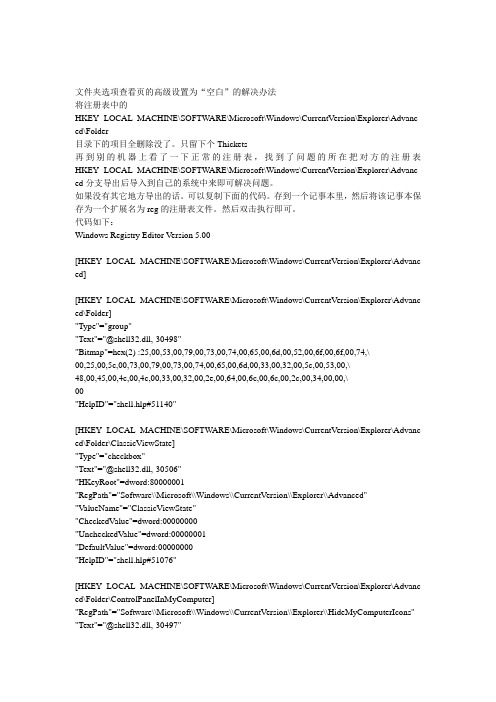
文件夹选项查看页的高级设置为“空白”的解决办法将注册表中的HKEY_LOCAL_MACHINE\SOFTWARE\Microsoft\Windows\CurrentVersion\Explorer\Advanc ed\Folder目录下的项目全删除没了。
只留下个Thickets再到别的机器上看了一下正常的注册表,找到了问题的所在把对方的注册表HKEY_LOCAL_MACHINE\SOFTWARE\Microsoft\Windows\CurrentVersion\Explorer\Advanc ed分支导出后导入到自己的系统中来即可解决问题。
如果没有其它地方导出的话。
可以复制下面的代码。
存到一个记事本里,然后将该记事本保存为一个扩展名为reg的注册表文件。
然后双击执行即可。
代码如下:Windows Registry Editor Version 5.00[HKEY_LOCAL_MACHINE\SOFTWARE\Microsoft\Windows\CurrentVersion\Explorer\Advanc ed][HKEY_LOCAL_MACHINE\SOFTWARE\Microsoft\Windows\CurrentVersion\Explorer\Advanc ed\Folder]"Type"="group""Text"="@shell32.dll,-30498""Bitmap"=hex(2) :25,00,53,00,79,00,73,00,74,00,65,00,6d,00,52,00,6f,00,6f,00,74,\00,25,00,5c,00,73,00,79,00,73,00,74,00,65,00,6d,00,33,00,32,00,5c,00,53,00,\48,00,45,00,4c,00,4c,00,33,00,32,00,2e,00,64,00,6c,00,6c,00,2c,00,34,00,00,\00"HelpID"="shell.hlp#51140"[HKEY_LOCAL_MACHINE\SOFTWARE\Microsoft\Windows\CurrentVersion\Explorer\Advanc ed\Folder\ClassicViewState]"Type"="checkbox""Text"="@shell32.dll,-30506""HKeyRoot"=dword:80000001"RegPath"="Software\\Microsoft\\Windows\\CurrentVersion\\Explorer\\Advanced" "ValueName"="ClassicViewState""CheckedValue"=dword:00000000"UncheckedValue"=dword:00000001"DefaultValue"=dword:00000000"HelpID"="shell.hlp#51076"[HKEY_LOCAL_MACHINE\SOFTWARE\Microsoft\Windows\CurrentVersion\Explorer\Advanc ed\Folder\ControlPanelInMyComputer]"RegPath"="Software\\Microsoft\\Windows\\CurrentVersion\\Explorer\\HideMyComputerIcons" "Text"="@shell32.dll,-30497""Type"="checkbox""ValueName"="{21EC2020-3AEA-1069-A2DD-08002B30309D}""CheckedValue"=dword:00000000"UncheckedValue"=dword:00000001"DefaultValue"=dword:00000001"HKeyRoot"=dword:80000001"HelpID"="shell.hlp#51150"[HKEY_LOCAL_MACHINE\SOFTWARE\Microsoft\Windows\CurrentVersion\Explorer\Advanc ed\Folder\DesktopProcess]"Type"="checkbox""Text"="@shell32.dll,-30507""HKeyRoot"=dword:80000001"RegPath"="Software\\Microsoft\\Windows\\CurrentVersion\\Explorer\\Advanced" "ValueName"="SeparateProcess""CheckedValue"=dword:00000001"UncheckedValue"=dword:00000000"DefaultValue"=dword:00000000"HelpID"="shell.hlp#51079"[HKEY_LOCAL_MACHINE\SOFTWARE\Microsoft\Windows\CurrentVersion\Explorer\Advanc ed\Folder\DesktopProcess\Policy][HKEY_LOCAL_MACHINE\SOFTWARE\Microsoft\Windows\CurrentVersion\Explorer\Advanc ed\Folder\DesktopProcess\Policy\SeparateProcess]@=""[HKEY_LOCAL_MACHINE\SOFTWARE\Microsoft\Windows\CurrentVersion\Explorer\Advanc ed\Folder\DisableThumbCache]"Type"="checkbox""Text"="@shell32.dll,-30517""HKeyRoot"=dword:80000001"RegPath"="Software\\Microsoft\\Windows\\CurrentVersion\\Explorer\\Advanced" "ValueName"="DisableThumbnailCache""CheckedValue"=dword:00000001"UncheckedValue"=dword:00000000"DefaultValue"=dword:00000000"HelpID"="shell.hlp#51155"[HKEY_LOCAL_MACHINE\SOFTWARE\Microsoft\Windows\CurrentVersion\Explorer\Advanc ed\Folder\FolderSizeTip]"Type"="checkbox""Text"="@shell32.dll,-30514""HKeyRoot"=dword:80000001"RegPath"="Software\\Microsoft\\Windows\\CurrentVersion\\Explorer\\Advanced" "ValueName"="FolderContentsInfoTip""CheckedValue"=dword:00000001"UncheckedValue"=dword:00000000"DefaultValue"=dword:00000001[HKEY_LOCAL_MACHINE\SOFTWARE\Microsoft\Windows\CurrentVersion\Explorer\Advanc ed\Folder\FriendlyTree]"Type"="checkbox""Text"="@shell32.dll,-30511""HKeyRoot"=dword:80000001"RegPath"="Software\\Microsoft\\Windows\\CurrentVersion\\Explorer\\Advanced" "ValueName"="FriendlyTree""CheckedValue"=dword:00000001"UncheckedValue"=dword:00000000"HelpID"="shell.hlp#51149""DefaultValue"=dword:00000001[HKEY_LOCAL_MACHINE\SOFTWARE\Microsoft\Windows\CurrentVersion\Explorer\Advanc ed\Folder\Hidden]"Text"="@shell32.dll,-30499""Type"="group""Bitmap"=hex(2) :25,00,53,00,79,00,73,00,74,00,65,00,6d,00,52,00,6f,00,6f,00,74,\00,25,00,5c,00,73,00,79,00,73,00,74,00,65,00,6d,00,33,00,32,00,5c,00,53,00,\48,00,45,00,4c,00,4c,00,33,00,32,00,2e,00,64,00,6c,00,6c,00,2c,00,34,00,00,\00"HelpID"="shell.hlp#51131"[HKEY_LOCAL_MACHINE\SOFTWARE\Microsoft\Windows\CurrentVersion\Explorer\Advanc ed\Folder\Hidden\NOHIDDEN]"RegPath"="Software\\Microsoft\\Windows\\CurrentVersion\\Explorer\\Advanced" "Text"="@shell32.dll,-30501""Type"="radio""CheckedValue"=dword:00000002"ValueName"="Hidden""DefaultValue"=dword:00000002"HKeyRoot"=dword:80000001"HelpID"="shell.hlp#51104"[HKEY_LOCAL_MACHINE\SOFTWARE\Microsoft\Windows\CurrentVersion\Explorer\Advanc ed\Folder\Hidden\SHOW ALL]"RegPath"="Software\\Microsoft\\Windows\\CurrentVersion\\Explorer\\Advanced" "Text"="@shell32.dll,-30500""Type"="radio""ValueName"="Hidden""DefaultValue"=dword:00000002"HKeyRoot"=dword:80000001"HelpID"="shell.hlp#51105"[HKEY_LOCAL_MACHINE\SOFTWARE\Microsoft\Windows\CurrentVersion\Explorer\Advanc ed\Folder\HideFileExt]"Type"="checkbox""Text"="@shell32.dll,-30503""HKeyRoot"=dword:80000001"RegPath"="Software\\Microsoft\\Windows\\CurrentVersion\\Explorer\\Advanced" "ValueName"="HideFileExt""CheckedValue"=dword:00000001"UncheckedValue"=dword:00000000"DefaultValue"=dword:00000001"HelpID"="shell.hlp#51101"[HKEY_LOCAL_MACHINE\SOFTWARE\Microsoft\Windows\CurrentVersion\Explorer\Advanc ed\Folder\NetCrawler]"Type"="checkbox""Text"="@shell32.dll,-30509""HKeyRoot"=dword:80000001"RegPath"="Software\\Microsoft\\Windows\\CurrentVersion\\Explorer\\Advanced" "ValueName"="NoNetCrawling""CheckedValue"=dword:00000000"UncheckedValue"=dword:00000001"DefaultValue"=dword:00000000"HelpID"="shell.hlp#51147"[HKEY_LOCAL_MACHINE\SOFTWARE\Microsoft\Windows\CurrentVersion\Explorer\Advanc ed\Folder\NetCrawler\Policy][HKEY_LOCAL_MACHINE\SOFTWARE\Microsoft\Windows\CurrentVersion\Explorer\Advanc ed\Folder\NetCrawler\Policy\NoNetCrawling]@=""[HKEY_LOCAL_MACHINE\SOFTWARE\Microsoft\Windows\CurrentVersion\Explorer\Advanc ed\Folder\PersistBrowsers]"Type"="checkbox""Text"="@shell32.dll,-30513""HKeyRoot"=dword:80000001"RegPath"="Software\\Microsoft\\Windows\\CurrentVersion\\Explorer\\Advanced" "ValueName"="PersistBrowsers""UncheckedValue"=dword:00000000"HelpID"="shell.hlp#51152""DefaultValue"=dword:00000000[HKEY_LOCAL_MACHINE\SOFTWARE\Microsoft\Windows\CurrentVersion\Explorer\Advanc ed\Folder\ShowCompColor]"Type"="checkbox""Text"="@shell32.dll,-30512""HKeyRoot"=dword:80000001"RegPath"="Software\\Microsoft\\Windows\\CurrentVersion\\Explorer\\Advanced" "ValueName"="ShowCompColor""CheckedValue"=dword:00000001"UncheckedValue"=dword:00000000"DefaultValue"=dword:00000001"HelpID"="shell.hlp#51130"[HKEY_LOCAL_MACHINE\SOFTWARE\Microsoft\Windows\CurrentVersion\Explorer\Advanc ed\Folder\ShowFullPath]"Type"="checkbox""Text"="@shell32.dll,-30504""HKeyRoot"=dword:80000001"RegPath"="Software\\Microsoft\\Windows\\CurrentVersion\\Explorer\\CabinetState" "ValueName"="FullPath""CheckedValue"=dword:00000001"UncheckedValue"=dword:00000000"DefaultValue"=dword:00000000"HelpID"="shell.hlp#51100"[HKEY_LOCAL_MACHINE\SOFTWARE\Microsoft\Windows\CurrentVersion\Explorer\Advanc ed\Folder\ShowFullPathAddress]"Type"="checkbox""Text"="@shell32.dll,-30505""HKeyRoot"=dword:80000001"RegPath"="Software\\Microsoft\\Windows\\CurrentVersion\\Explorer\\CabinetState" "ValueName"="FullPathAddress""CheckedValue"=dword:00000001"UncheckedValue"=dword:00000000"DefaultValue"=dword:00000001"HelpID"="shell.hlp#51107"[HKEY_LOCAL_MACHINE\SOFTWARE\Microsoft\Windows\CurrentVersion\Explorer\Advanc ed\Folder\ShowInfoTip]"Type"="checkbox""Text"="@shell32.dll,-30502""HKeyRoot"=dword:80000001"RegPath"="Software\\Microsoft\\Windows\\CurrentVersion\\Explorer\\Advanced" "ValueName"="ShowInfoTip""CheckedValue"=dword:00000001"UncheckedValue"=dword:00000000"DefaultValue"=dword:00000001"HelpID"="shell.hlp#51102"[HKEY_LOCAL_MACHINE\SOFTWARE\Microsoft\Windows\CurrentVersion\Explorer\Advanc ed\Folder\SuperHidden]"Type"="checkbox""Text"="@shell32.dll,-30508""WarningIfNotDefault"="@shell32.dll,-28964""HKeyRoot"=dword:80000001"RegPath"="Software\\Microsoft\\Windows\\CurrentVersion\\Explorer\\Advanced" "ValueName"="ShowSuperHidden""CheckedValue"=dword:00000000"UncheckedValue"=dword:00000001"DefaultValue"=dword:00000000"HelpID"="shell.hlp#51103"[HKEY_LOCAL_MACHINE\SOFTWARE\Microsoft\Windows\CurrentVersion\Explorer\Advanc ed\Folder\SuperHidden\Policy][HKEY_LOCAL_MACHINE\SOFTWARE\Microsoft\Windows\CurrentVersion\Explorer\Advanc ed\Folder\SuperHidden\Policy\DontShowSuperHidden]@=""[HKEY_LOCAL_MACHINE\SOFTWARE\Microsoft\Windows\CurrentVersion\Explorer\Advanc ed\Folder\Thickets]"Text"="管理网页和文件夹对""HelpID"="TBD""Type"="group""Bitmap"="C:\\WINDOWS\\system32\\\\SHELL32.DLL,4"[HKEY_LOCAL_MACHINE\SOFTWARE\Microsoft\Windows\CurrentVersion\Explorer\Advanc ed\Folder\Thickets\AUTO]"CheckedValue"=dword:00000000"Type"="radio""ValueName"="NoFileFolderConnection""HelpID"="TBD""Text"="作为单一文件显示和管理对""DefaultValue"=dword:00000000"RegPath"="Software\\Microsoft\\Windows\\CurrentVersion\\Explorer""HKeyRoot"=dword:80000001[HKEY_LOCAL_MACHINE\SOFTWARE\Microsoft\Windows\CurrentVersion\Explorer\Advanc ed\Folder\Thickets\NOHIDE]"ValueName"="NoFileFolderConnection""DefaultValue"=dword:00000000"Text"="显示两部分但是作为单一文件进行管理""RegPath"="Software\\Microsoft\\Windows\\CurrentVersion\\Explorer" "HelpID"="TBD""Type"="radio""CheckedValue"=dword:00000002"HKeyRoot"=dword:80000001[HKEY_LOCAL_MACHINE\SOFTWARE\Microsoft\Windows\CurrentVersion\Explorer\Advanc ed\Folder\Thickets\NONE]"CheckedValue"=dword:00000001"Type"="radio""HKeyRoot"=dword:80000001"RegPath"="Software\\Microsoft\\Windows\\CurrentVersion\\Explorer" "HelpID"="TBD""ValueName"="NoFileFolderConnection""DefaultValue"=dword:00000000"Text"="显示两部分并分别进行管理"[HKEY_LOCAL_MACHINE\SOFTWARE\Microsoft\Windows\CurrentVersion\Explorer\Advanc ed\Folder\WebViewBarricade]"Type"="checkbox""Text"="@shell32.dll,-30510""HKeyRoot"=dword:80000001"RegPath"="Software\\Microsoft\\Windows\\CurrentVersion\\Explorer\\Advanced" "ValueName"="WebViewBarricade""CheckedValue"=dword:00000001"UncheckedValue"=dword:00000000"HelpID"="shell.hlp#51148""DefaultValue"=dword:00000000。
网上邻居文件夹为空解决方法
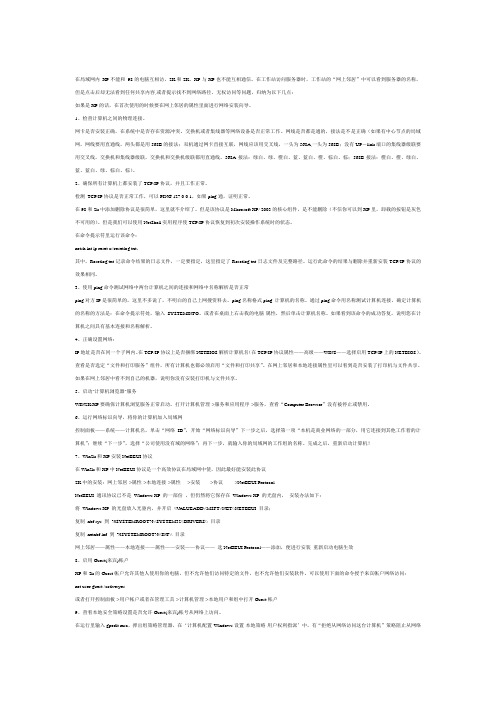
在局域网内XP不能和98的电脑互相访,2K和2K、XP与XP也不能互相通信。
在工作站访问服务器时,工作站的“网上邻居”中可以看到服务器的名称,但是点击后却无法看到任何共享内容,或者提示找不到网络路径、无权访问等问题,归纳为以下几点:如果是XP的话,在首次使用的时候要在网上邻居的属性里面进行网络安装向导。
1、检查计算机之间的物理连接。
网卡是否安装正确,在系统中是否存在资源冲突。
交换机或者集线器等网络设备是否正常工作。
网线是否都是通的,接法是不是正确(如果有中心节点的局域网,网线要用直通线,两头都是用568B的接法;双机通过网卡直接互联,网线应该用交叉线,一头为568A,一头为568B;没有UP-link端口的集线器级联要用交叉线,交换机和集线器级联,交换机和交换机级联都用直通线。
568A接法:绿白、绿、橙白、蓝、蓝白、橙、棕白、棕;568B接法:橙白、橙、绿白、蓝、蓝白、绿、棕白、棕)。
2、确保所有计算机上都安装了TCP/IP协议,并且工作正常。
检测TCP/IP协议是否正常工作,可以PING 127.0.0.1,如果ping通,证明正常。
在98和2k中添加删除协议是很简单,这里就不介绍了。
但是该协议是Microsoft XP/ 2003的核心组件,是不能删除(不信你可以到XP里,卸载的按钮是灰色不可用的)。
但是我们可以使用NetShell实用程序使TCP/IP协议恢复到初次安装操作系统时的状态。
在命令提示符里运行该命令:netsh int ip reset c:\resetlog.txt,其中,Resetlog.txt记录命令结果的日志文件,一定要指定,这里指定了Resetlog.txt日志文件及完整路径。
运行此命令的结果与删除并重新安装TCP/IP协议的效果相同。
3、使用ping命令测试网络中两台计算机之间的连接和网络中名称解析是否正常ping对方IP是很简单的,这里不多说了,不明白的自己上网搜资料去。
如何解决网络共享文件夹无法访问的问题
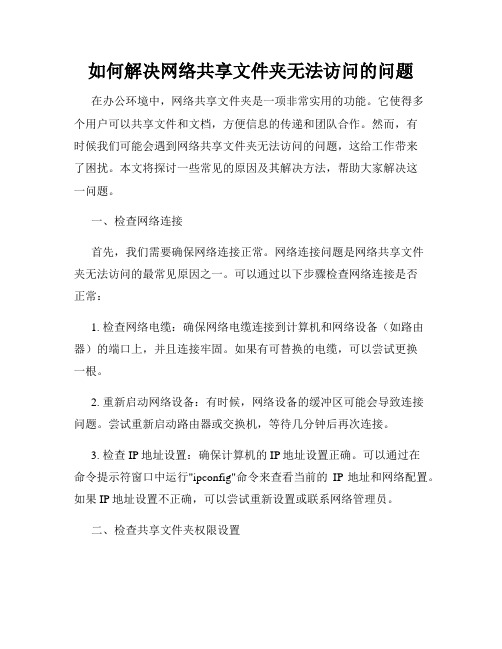
如何解决网络共享文件夹无法访问的问题在办公环境中,网络共享文件夹是一项非常实用的功能。
它使得多个用户可以共享文件和文档,方便信息的传递和团队合作。
然而,有时候我们可能会遇到网络共享文件夹无法访问的问题,这给工作带来了困扰。
本文将探讨一些常见的原因及其解决方法,帮助大家解决这一问题。
一、检查网络连接首先,我们需要确保网络连接正常。
网络连接问题是网络共享文件夹无法访问的最常见原因之一。
可以通过以下步骤检查网络连接是否正常:1. 检查网络电缆:确保网络电缆连接到计算机和网络设备(如路由器)的端口上,并且连接牢固。
如果有可替换的电缆,可以尝试更换一根。
2. 重新启动网络设备:有时候,网络设备的缓冲区可能会导致连接问题。
尝试重新启动路由器或交换机,等待几分钟后再次连接。
3. 检查IP地址设置:确保计算机的IP地址设置正确。
可以通过在命令提示符窗口中运行"ipconfig"命令来查看当前的IP地址和网络配置。
如果IP地址设置不正确,可以尝试重新设置或联系网络管理员。
二、检查共享文件夹权限设置如果网络连接没有问题,那么可能是共享文件夹的权限设置出了问题。
共享文件夹权限是决定用户是否能够访问和编辑文件的关键因素。
以下是检查共享文件夹权限设置的步骤:1. 检查共享权限:右击共享文件夹,选择"属性",在"共享"选项卡中检查共享权限。
确保所需的用户或用户组具有适当的共享权限,如"读取"、"写入"或"完全控制"。
2. 检查安全权限:在共享文件夹属性窗口中,切换到"安全"选项卡,检查用户或用户组的安全权限设置。
确保需要访问共享文件夹的用户具有适当的安全权限,如"读取"、"写入"或"修改"。
3. 验证帐户凭据:如果用户在访问共享文件夹时被要求输入帐户凭据,确保输入的用户名和密码是正确的。
- 1、下载文档前请自行甄别文档内容的完整性,平台不提供额外的编辑、内容补充、找答案等附加服务。
- 2、"仅部分预览"的文档,不可在线预览部分如存在完整性等问题,可反馈申请退款(可完整预览的文档不适用该条件!)。
- 3、如文档侵犯您的权益,请联系客服反馈,我们会尽快为您处理(人工客服工作时间:9:00-18:30)。
网络连接文件夹空白问题的解决
今天2台机子都出现了奇怪的现象(WinXP SP2和Win2003):右下角显示栏中网络连接图标丢失,网络连接文件夹空白。
同时查看服务依存关系时出现“Interface:类型没有注册”错误。
昨天2台机子也同时出现无法安装程序的错误:Windows Installer服务问题,后来下了Windows Installer 3.1修复了安装问题。
“网络连接文件夹空白”我估计是修改系统服务时把某些系统服务关闭了,造成“网络和拨号连接”中的本地连接图标无法正常显示。
为此,检查每一个相关服务是否已经启用:
首先检查网络连接服务是否已经启动,在检查该服务时,你可以依次单击“开始”/“程序”/“管理工具”/“服务”命令,在接着打开的系统服务列表中,找到“Network Connections”选项,并用鼠标双击该选项,在弹出的服务属性设置界面中,你就能看到该服务的启动状态了;要是发现该服务没有被启动的话,你可以单击“启动类型”设置项处的下拉按钮,从弹出的下拉列表中选中“自动”,并单击一下“应用”按钮,再单击“启动”按钮,这样“Network Connections”服务就能被重新启用了;
接着检查远程过程调用服务是否启动;由于“Network Connections”服务依赖于远程过程调用服务,要是远程过程调用服务没有被启用的话,那么“Network Connections”服务也就无法被正常启动。
在检查远程过程调用服务是否启动时,你可以在打开的系统服务列表界面中,找到“Remote Procedure Call服务”选项,并用鼠标双击该选项,在弹出的服务属性设置界面中,你就能看到它的启动状态了。
要是发现该服务没有被启动的话,你只要按照前面的步骤,将它重新启动起来就可以了;
下面再检查即插即用服务是否启动。
由于在安装网卡时,系统必须依靠即插即用服务,才能将网卡自动识别出来,要是没有启动该服务的话,系统可能就无法认识网卡,从而导致网络和拨号连接窗口中的本地连接图标无法出现。
在检查即插即用服务是否启动时,你可以在打开的系统服务列表界面中,找到“Plug and Play”选项,并用鼠标双击该选项,在弹出的服务属性设置界面中,你就能看到它的启动状态了。
要是发现该服务没有被启动的话,你只要按照前面的步骤,将它重新启动起来就可以了。
网上搜索到另一解决方法,可能跟我的问题类似,但是原因却不太相同吧,摘录如下:
修复过程:
1。
右下角显示栏中网络连接图标丢失,网络连接文件夹空白问题的修复:
在开始->运行中依次输入:
regsvr32 netshell.dll
regsvr32 netcfgx.dll
regsvr32 netman.dll
重新启动。
修复。
2。
但是紧接着出现查看连接属性时:WMI可能损坏的错误,而且Windows防火墙等众多功能无法使用。
修复如下:
在开始->启动中依次输入
net stop winmgmt,输入”Y“
%SystemRoot%\System32\WBEM\Repository,删除所有文件
重新启动
在DOS窗口依次输入:
winmgmt /clearadap
winmgmt /kill
winmgmt /unregserver
winmgmt /regserver
winmgmt /resyncperf
重新启动。
修复。
